Xiaomi Mi Pad3が発売されて、1ヶ月ほどがたちました。
発売当初は色々と問題がたくさん出ていましたが、ここ最近になって、ようやく有志の方々が様々なパッチなどを作り、大きな問題がでなくなってきました。
今回は、EU(ヨーロッパ)の方が作ってくれたOSのアップデートを適用させて、様々なバグを直してみました。
Xiaomi Mi Pad 3とは?
中国のメーカーXiaomi(しゃおみ)が販売している7.9インチタブレットです。
ご覧の写真の様にまさにiPad mini とほぼ同じようなデザインとサイズになっています。
中国製ではありますが、その作りはiPad miniに負けておらず、非常にかっこよく、かつ高級感あふれる作りになっているため、世界中で人気のタブレットでもあります。
注意
参考サイトは海外サイトなので、翻訳して理解するのが大変でしたが、誰にでもできるように、手順の一つ一つを日本語で書いてみました。
今回はGearBestにて販売されているXiaomi Mi Pad 3を中国ROMのOS(Version: V8.2.8.0.NCICNEB (MIUI8) )を適用させた状態で行っています。
するかしないかは各々の判断で行ってみてください。
また、参考にしたサイトはこのページ一番下にまとめて貼っておきました。
用意するもの
- Mediatek_Driver_Auto_Installer_1.1352.00.zip
Xiaomi Mi Pad3をPCできちんと認識左折ための奴 - SP_Flash_Tool_v5.1712_Win.zip
OSをXiaomi Mi Pad3に書き込むツール - cappu_images_7.5.11_20170514.0000.00_7.0_global_xiaomi.eu.zip
ヨーロッパの人が頑張って作ってくれたMIUI OS
参照:[ROM] Update Global ROM Xiaomi Mi Pad 3 (fix CH Play waiting for wifi)
これらをまとめたのがコチラです。
※リンク切れしていたら、コメントまでお願いします。
やり方
まとめたファイル内に使い方.txtを入れておいたのですが、ブログでは画像つきで説明します。
1,「1,Mediatek_Driver_Auto_Installer_1.1352.00」のファイルを解凍する。
2,中に入っている「Mediatek-Drivers-Install.bat」をダブルクリックする。
3,コマンドプロンプトが出てくるので、キーボードを押す。
完了するので、もう一度キーボードを押す。
4,「2,SP_Flash_Tool_v5.1712_Win.zip」を解凍する。
5,中に入っている「flash_tool.exe」を実行する
6,一番上のchooseボタンを押す。
7,同フォルダ内の「DA_SWSEC.bin」を選択
8,「3,cappu_images_7.5.11_20170514.0000.00_7.0_global_xiaomi.eu.zip」を解凍する。
9,2番めのchooseボタンを押す
10,先程解凍したフォルダ内→images内の「MT8173_Android_scatter.txt」を選択する。
11,ズラッと色々と出てくる。
12,一番上のpreloaderのチェックボタンを外す
13,Downloadボタンを押す
14,Xiaomi Mi Pad3の電源を切る。
15,ボリュームキーの下を押しながら、USB Type-CケーブルをPCと接続する。ボクはこの時、実行中にケーブルの接触が悪くて、一度エラーが出てしまいました。その後、もう一度13からやり直して、問題なく進めることが出来ました。純正であるXiaomi Mi Pad3に付属のType-Cケーブルを使ったほうが良いかもしれない。
16,SmartPhone Flash Toolの下のバーが100%になるのを待つ(3分くらい)
17,Download Okのマーク出る。
18,Mi Pad3の電源ボタンを10秒長押しで、電源をつける。
19,完成!エンジョイ!
▼映像Ver(外国語)
改善点
- 設定画面から何から何まで日本語になった。
- Play ストアーでアプリをダウンロードする時「Waiting for WIFI」とでて一生ダウンロードが出来ない問題が解消された。
- refrector2に問題なく繋げるようになった。
- Google Playが最初からある。
- よくわからない謎の中国アプリが無い
- スクリーンショットをとってもエラーにならない
- Google フォトで写真が同期されない問題も解決
最初から入っているアプリ一覧です。ほぼGoogle純正に近いくらいですね。
もともと設定は一部のみが日本語でしたが、このアップデートを適用させると、完全にすべての項目が日本語されました。
もちろんアプリ内も日本語化されました。
試しに起動できなかった、radiko.jpをインストールしてみましたが、ダメでした。
→一応無理やりradiko.jpを起動させる方法がありました。海外端末でもradiko.jpを使えるようにする方法
起動しなかったアプリが起動できるようになるわけではないみたいですね。
まとめ
Xiaomi Mi Pad3に関しては、純正のOSは何かと不便なので、有志のパッチを当てた方がより使いやすくなりますね。
日本語での情報はほぼなく、あっても、初心者には全くわからないくらい手順が省かれていることが多いです。
ボク自身、この手の技術に深く詳しいわけではないので、どんな素人でもできるように細かく書いてみました。
ただ、ボクの想像し得ないところでうまくいかないこともあるかもしれません。
この辺はそれぞれの判断で行ってみてください。
MIUIフォーラムは英語ですが、日本よりも断然多くの情報が出回っています。
興味がある人は、コチラで最新情報をチェックしてみるのも良いかもしれません。
MIUI フォーラム Xiaomi Mi Pad 3 カテゴリ
関連リンク
【中華タブ・Xiaomi Mi Pad 3】関連リンクまとめ

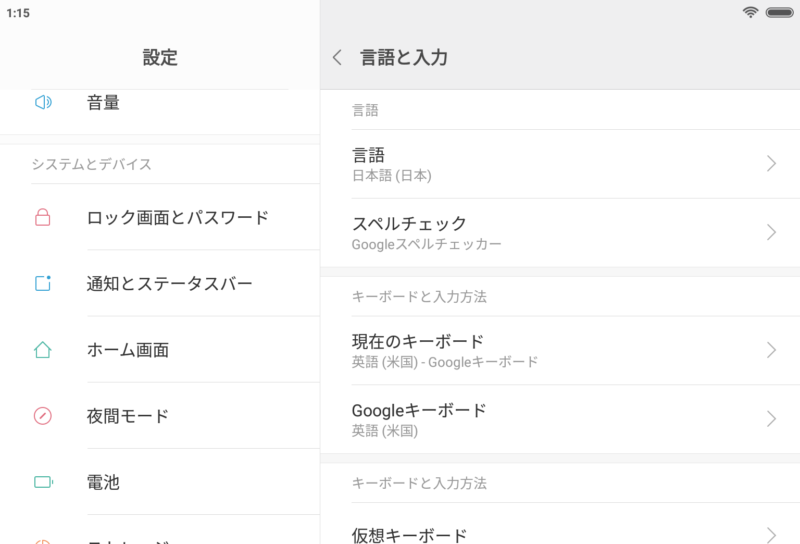
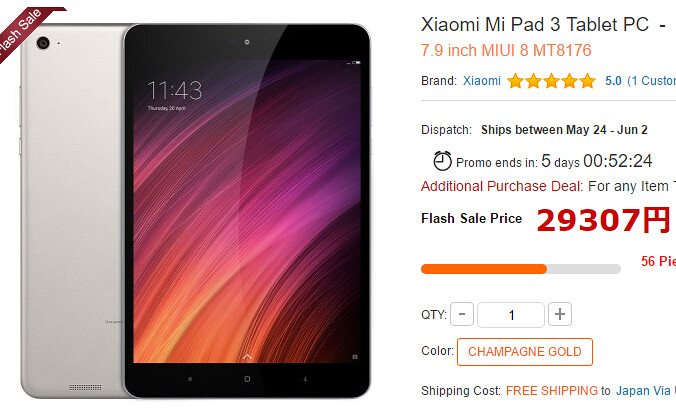
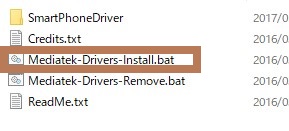
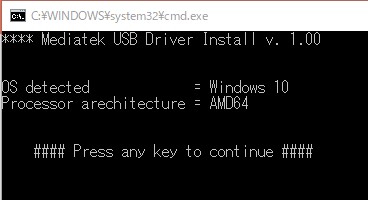
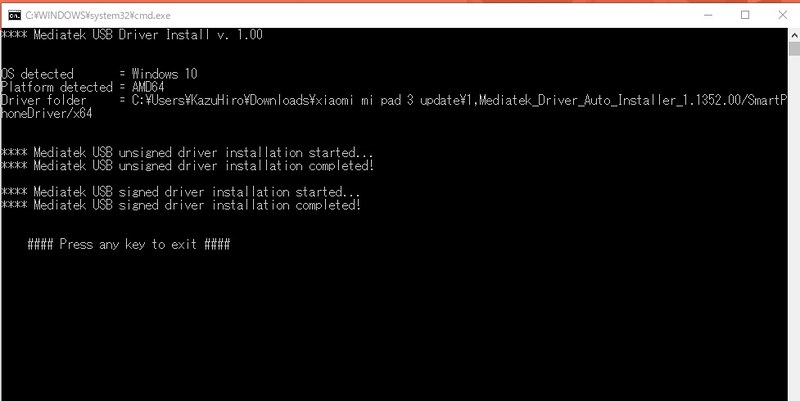
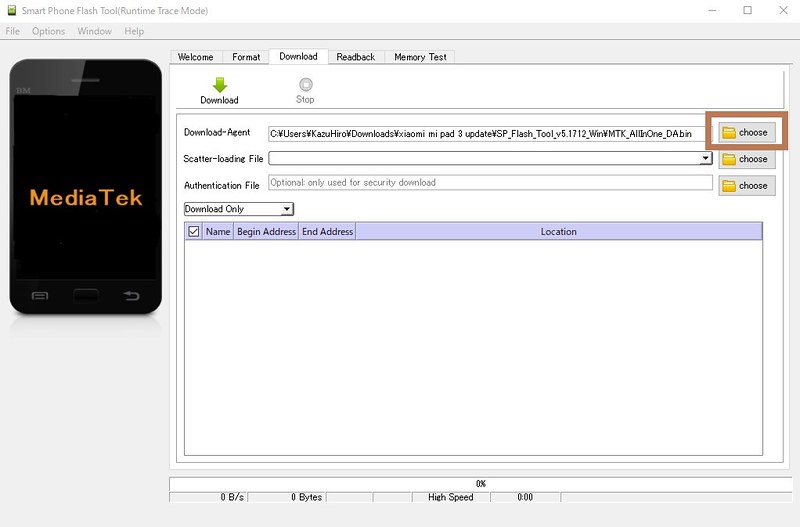
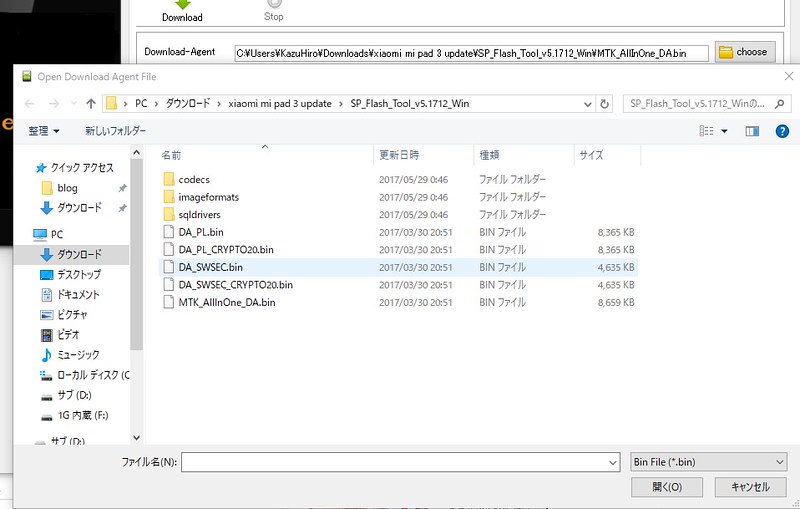
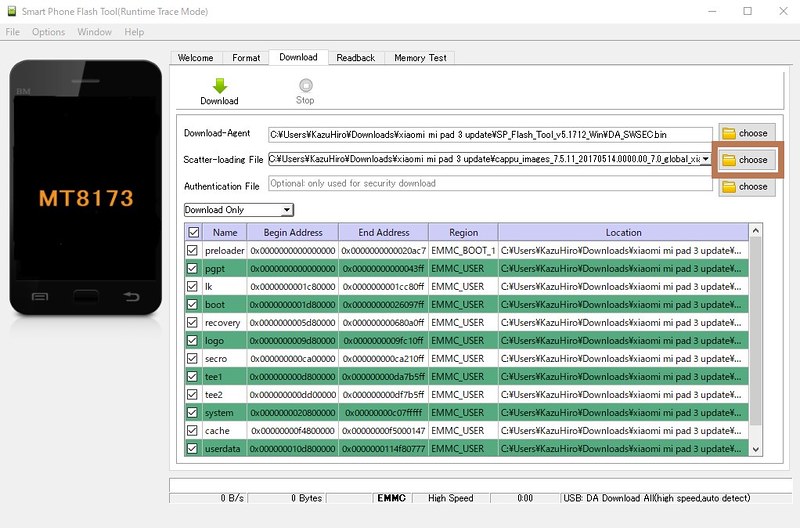
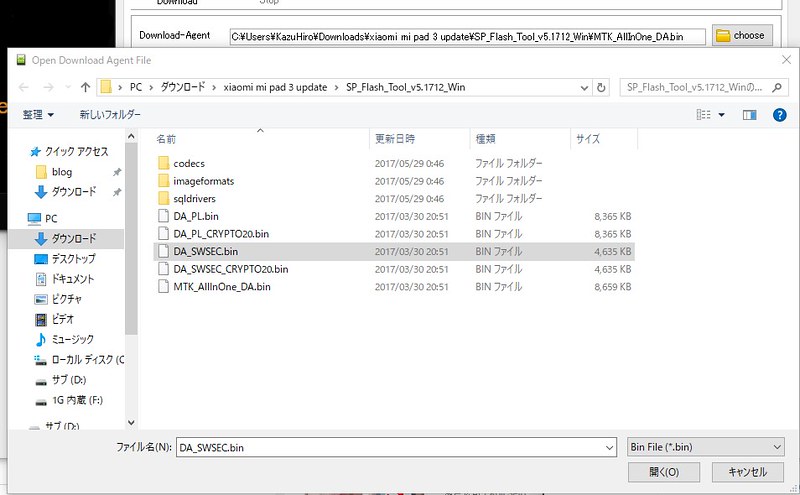
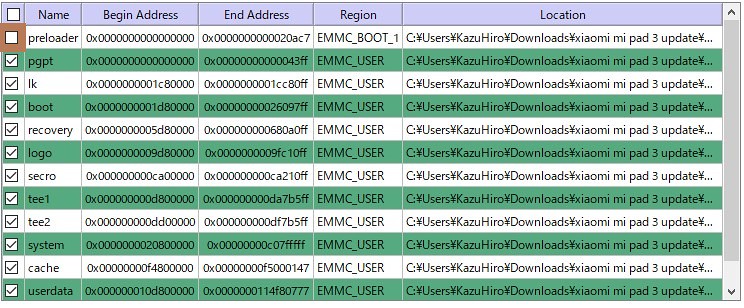
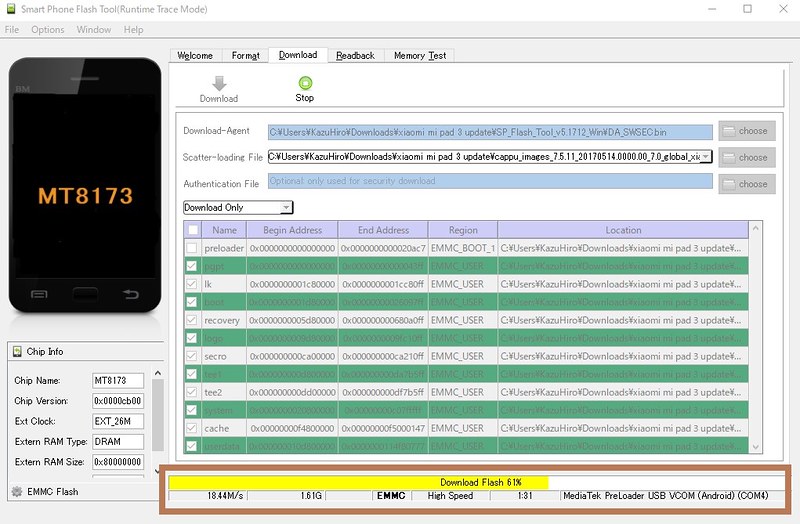
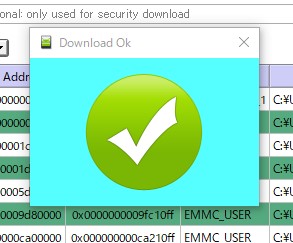
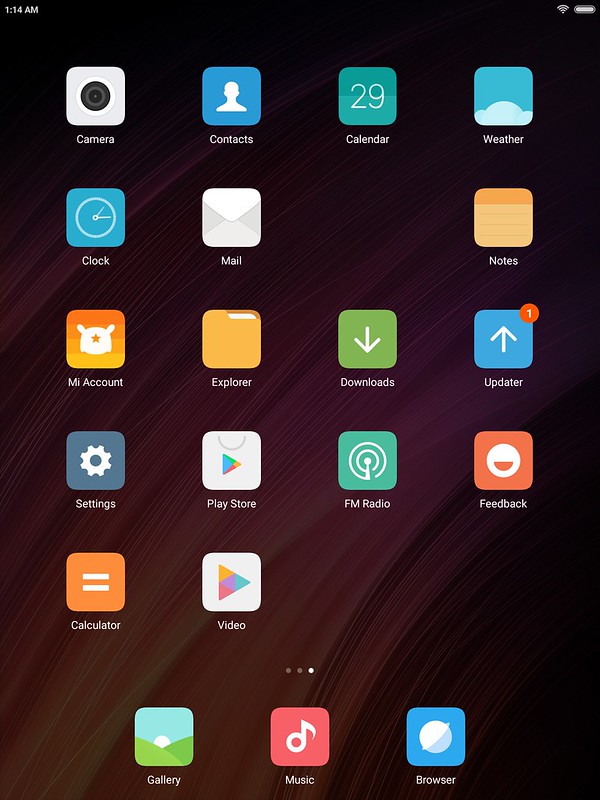

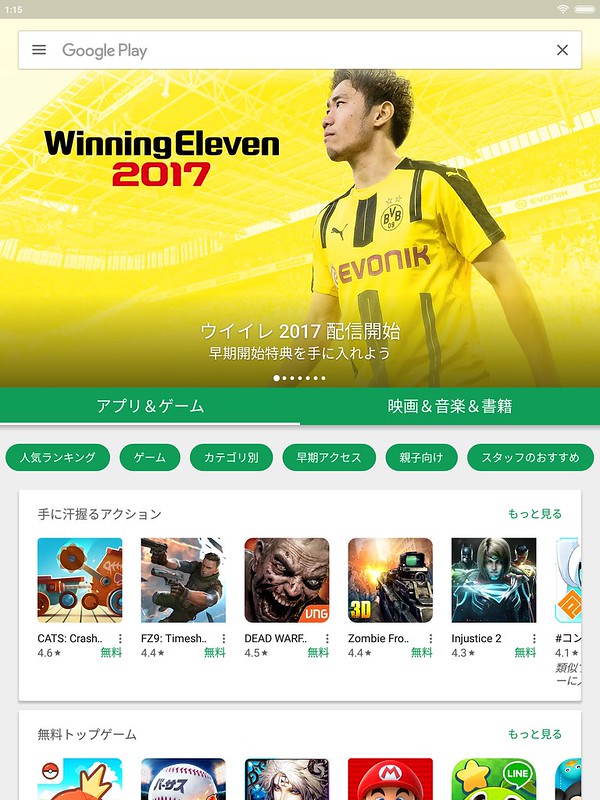


コメント
radiko を使えるようにする方法・・・らしいです
https://mymobile-wifi.com/xiaomi-radiko
あ、ありがとうございます!
参照元を記載して、記事にしようと思います。
罠じゃないよね・・・w
気になる症状があり、お聞きしたいのですが
この機種で充電しながら操作を一定時間(決まってはいないようですが、
5分10分など)していると、突然タッチレスポンスが低下します。
たとえば上の通知領域をスワイプするのが素早くやるとだめで、ゆっくりでしか
反応しなくなります。
(割りと操作が悪いのかな?と勘違いするかもしれませんが、文字入力など
ミスタッチが頻発します)
タッチテストツールでテストしても素早いスワイプが「タッチ」として認識されて
いるのがわかります。
その場合、画面ロックをして、再度解除するか、電源コードを抜き差しするとなおります。
ハードの不具合なのか・・・ROMのほうなのか、釈然としません。
中華公式stableやディベロップ、xiaomi.eu全部だめです。
ハードウェアならロック解除程度でなおるとおもえないので、ファームかなあと。
もしお暇な時あれば・・状況知りたいとおもいまして書き込みいたしました。
何箇所か、おもちのブログ管理者の方へ同文書いています。お許しください。
なかなかスレッド等でもお持ちの方がすくないもので・・
失礼いたします。
hiroさん、コメントありがとうございます。
私の端末で以下の条件で試してみました。
・Xiaomi Mi Pad 3 eu.rom
・付属のACアダプター使用
・付属のType-C ケーブル使用
・スタンドに乗せて使用
・約11分間使用
・マルチタッチテスト使用
その結果、不具合なく使い続けることが可能でした。
また、普段も画面関係の不具合は出ておりませんでした。
個体差による不良の可能性もあるため、販売元へ連絡したほうが良いかと思います。
また、この内容についての記事は本日執筆させて頂きます。
その際に、テスト中の動画も載せさせていただきます。
詳しくはそちらの記事をご確認頂ければ幸いです。
取り急ぎご連絡させていただきました。
KazuHiro
早速ありがとうございます!!お手数おかけしてしまい、大変恐縮です。
だめだったときの動画も、わたしものせてみたいと思います。
個体差、、、、かもしれませんね。
証明がなかなか難しい事例なので、使い続けるしかないかもしれません。
確かに使い始めのとき、充電ができずにおかしくなったのですが
充電を続けた結果復帰しました。
電池周りで何かあるのかもしれません。